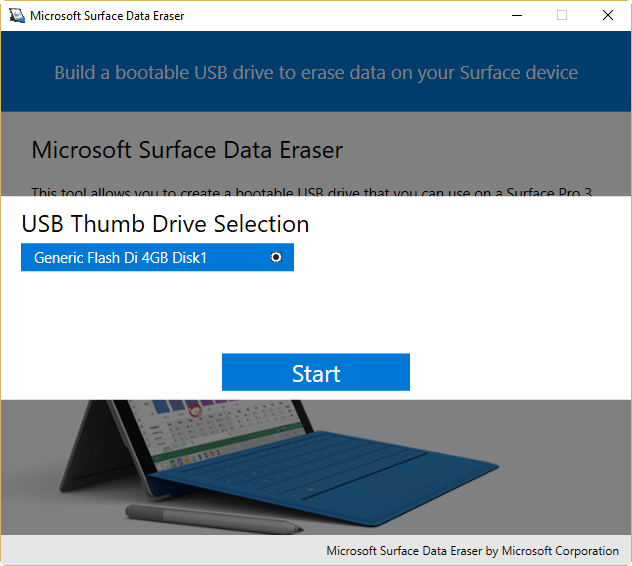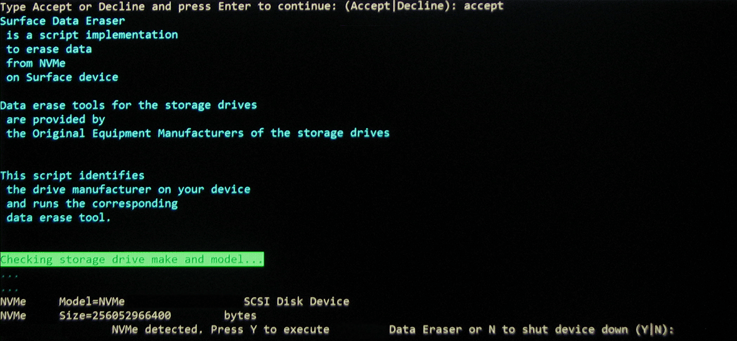কোনও সারফেস ট্যাবলেট বা পিসি থেকে সমস্ত ডেটা কীভাবে মুছবেন
বিভিন্ন পিসি সমস্যা সমাধানের জন্য, আমরা ড্রাইভারফিক্সের পরামর্শ দিই: এই সফ্টওয়্যারটি আপনার ড্রাইভারগুলিকে চালিত এবং চলমান রাখবে, এইভাবে আপনাকে সাধারণ কম্পিউটার ত্রুটি এবং হার্ডওয়্যার ব্যর্থতা থেকে রক্ষা করবে। 3 টি সহজ পদক্ষেপে এখন আপনার সমস্ত ড্রাইভার পরীক্ষা করুন:
- ড্রাইভারফিক্স ডাউনলোড করুন (যাচাই করা ডাউনলোড ফাইল)।
- সমস্ত সমস্যাযুক্ত ড্রাইভার খুঁজে পেতে শুরু স্ক্যান ক্লিক করুন ।
- নতুন সংস্করণ পেতে এবং সিস্টেমের ত্রুটিগুলি এড়ানোর জন্য ড্রাইভার আপডেট করুন ক্লিক করুন ।
- ড্রাইভারফিক্স এই মাসে 502,786 পাঠক ডাউনলোড করেছেন।
আপনি যদি আপনার সারফেস ডিভাইসটি বিক্রয় করতে চান তবে আপনি সম্ভবত এটির হার্ড ড্রাইভটি মুছতে চাইবেন। মাইক্রোসফ্ট সম্প্রতি একটি নতুন সরঞ্জাম প্রকাশ করেছে যেহেতু আপনি এটির উপরে আবরণ রেখেছেন যা আপনাকে ঠিক এটি করতে সহায়তা করবে।
এই সরঞ্জামটিকে সারফেস ডেটা ইরেজার বলা হয় এবং এটি মাইক্রোসফ্ট দ্বারা বিকাশ করা হয়। সারফেস ডেটা ইরেজারটি বিনামূল্যে পাওয়া যায় এবং আপনি এটি মাইক্রোসফ্টের সাইট থেকে ডাউনলোড করতে পারেন। তবে আপনার মনে রাখতে হবে যে এই সরঞ্জামটি সমস্ত সারফেস ডিভাইসের সাথে সুসংগত নয়।
কেবল নতুনতরগুলি – সারফেস প্রো 2, সারফেস 3 এবং সারফেস 3 এলটিই, সারফেস প্রো 3, 4, 5, 6 এবং সারফেস বুক – সারফেস ডেটা ইরেজারের সাথে সামঞ্জস্যপূর্ণ। এটি সারফেস আরটি, সারফেস 2 এবং সারফেস প্রোতে কাজ করবে না।
কীভাবে সারফেস ডেটা ইরেজার ব্যবহার করবেন
আপনার সারফেস ডিভাইসটিকে পুরোপুরি পরিষ্কার করার জন্য আপনি সারফেস ডেটা ইরেজারটি ব্যবহার করার আগে আপনাকে প্রথমে এটি সেট আপ করতে হবে (ঠিক যেমন আপনি উইন্ডোজ 10 এর সাথে করেন )। আপনার যা করা দরকার তা এখানে:
- ডাউনলোড সারফেস ডেটা ইরেজার Microsoft এর থেকে সরকারী ডাউনলোড কেন্দ্র ।
- আপনার ডিভাইসে সারফেস ডেটা ইরেজার ইনস্টল করুন।
- কমপক্ষে 4 গিগাবাইট স্টোরেজ সহ একটি USB স্টিক প্লাগ করুন ।
- মাইক্রোসফ্ট সারফেস ডেটা ইরেজার শুরু করুন এবং মিডিয়া তৈরির প্রক্রিয়া শুরু করতে বিল্ড ক্লিক করুন ।
- ক্লিক করুন স্টার্ট যখন গাইডেন্স পর্দা শো আপ করুন।
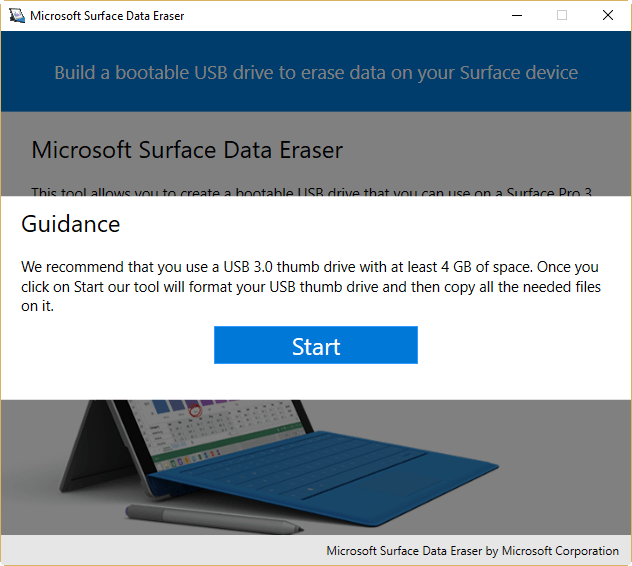
- চয়ন করুন USB ড্রাইভ আপনার উপর সারফেস ডেটা ইরেজার ইনস্টল করতে চান, এবং ক্লিক করুন স্টার্ট ।
![কোনও সারফেস ট্যাবলেট বা পিসি থেকে সমস্ত ডেটা কীভাবে মুছবেন]()
- প্রক্রিয়াটি শেষ হওয়ার জন্য অপেক্ষা করুন।
- একবার নির্মাণ প্রক্রিয়া শেষ হয়ে গেলে, আপনাকে অবহিত করা হবে এবং আপনি তৈরির সরঞ্জামটি বন্ধ করতে পারেন।
এখন আপনি ইনস্টলেশন মিডিয়া তৈরি করেছেন, আপনি আপনার পৃষ্ঠের হার্ড ড্রাইভটি মোছার জন্য সরঞ্জামটি ব্যবহার করতে পারেন। সারফেস ডেটা ইরেজার দিয়ে আপনার পৃষ্ঠ থেকে সমস্ত ডেটা কীভাবে মুছবেন তা এখানে রয়েছে:
- আপনার সারফেস ডিভাইসে বুটযোগ্য মাইক্রোসফ্ট সারফেস ডেটা ইরেজার ইউএসবি স্টিকটি প্লাগ করুন ।
- আপনার সিস্টেম ফার্মওয়্যারটি ইউএসবি বুট করার জন্য সেট করা আছে তা নিশ্চিত করুন।
- আপনার সারফেস ডিভাইসটি বন্ধ করুন।
- ভলিউম আপ বোতামটি টিপুন এবং ধরে রাখুন ।
- পাওয়ার বোতাম টিপুন এবং ছেড়ে দিন ।
- মুক্ত ভলিউম আপ বোতাম।)
- একটি সফ্টওয়্যারলাইসেনটার্মের পাঠ্য ফাইলটি প্রদর্শিত হবে। ফাইলটি বন্ধ করুন এবং শর্তাদি স্বীকার করতে কমান্ড প্রম্পটে প্রেরণে টাইপ করুন।
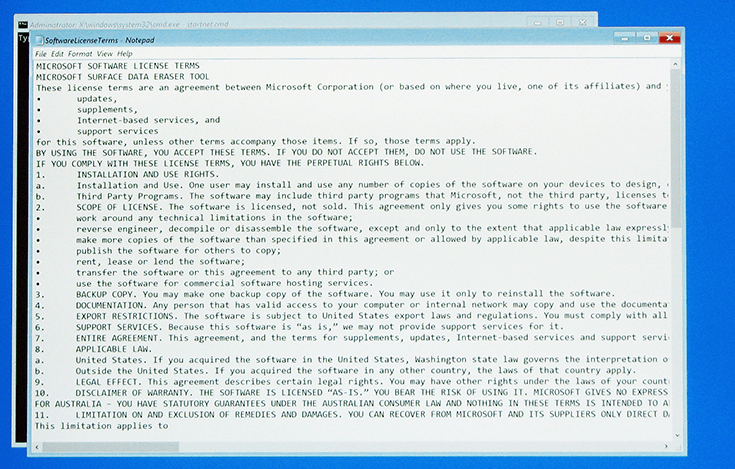
- এখন, নিম্নলিখিত কমান্ডগুলির মধ্যে একটি লিখুন এবং এন্টার টিপুন।
- ডেটা মুছতে শুরু করতে এস – ডেটা মোছার প্রক্রিয়া শুরু করতে এই বিকল্পটি নির্বাচন করুন। আপনার পরবর্তী পদক্ষেপে নিশ্চিত করার সুযোগ থাকবে।
- ডি Diskpart সম্পাদন করতে – আপনার ডিস্কে পার্টিশন পরিচালনার জন্য diskpart.exe ব্যবহার করার জন্য এই বিকল্পটি নির্বাচন করুন।
- ডিভাইস বন্ধ করতে এক্স – কোনও পদক্ষেপ না নেওয়ার জন্য এই বিকল্পটি নির্বাচন করুন এবং ডিভাইসটি শাট ডাউন করুন।
![কোনও সারফেস ট্যাবলেট বা পিসি থেকে সমস্ত ডেটা কীভাবে মুছবেন]()
- প্রক্রিয়াটি শেষ হয়ে গেলে এস টাইপ করুন এবং আপনার ডিভাইসটি পুনরায় চালু করতে এন্টার টিপুন।
এই সরঞ্জামটি চালানোর পরে, আপনার সারফেস ডিভাইস থেকে সমস্ত ডেটা মুছে ফেলা হবে। আপনার যদি সরঞ্জামটি বা ডেটা মোছার প্রক্রিয়া সম্পর্কে কিছু প্রশ্ন থাকে তবে আপনি নীচের মন্তব্যগুলিতে আমাদের জানতে পারেন বা আরও তথ্যের জন্য আপনি মাইক্রোসফ্টের অফিসিয়াল টেকনেট পৃষ্ঠাটি দেখতে পারেন ।
সম্পাদকের দ্রষ্টব্য: এই পোস্টটি মূলত মে ২০১ in সালে প্রকাশিত হয়েছিল এবং তত্পরতা, নির্ভুলতা এবং ব্যাপকতার জন্য পুরোপুরি সংস্কার ও আপডেট করা হয়েছে